- آموزش حذف اپل آیدی فراموش شده
- آموزش نصب سیب اپ با کد هدیه
- آموزش فعالسازی، تنظیم و غیرفعال کردن (VoiceOver) آیفون
- آموزش راه اندازی و اتصال اپل تی وی به تلویزیون
- آموزش حذف اپل ایدی فراموش شده
- آموزش انتقال اهنگ از داکیومنت به اپل موزیک
- آموزش استفاده از برنامه (Shazam) در آیفون بدون نیاز به نصب
- آموزش 4 روش مختلف برداشتن پسورد مک بوک
- ایردراپ آیفون چیست و چه کاربردهایی دارد + آموزش فعالسازی آن
- آموزش (ZIP) کردن و فشرده سازی فایل ها در آیفون
آخرین مطالب
امکانات وب
برچسب : نویسنده : مهندس علوی sibba بازدید : 6
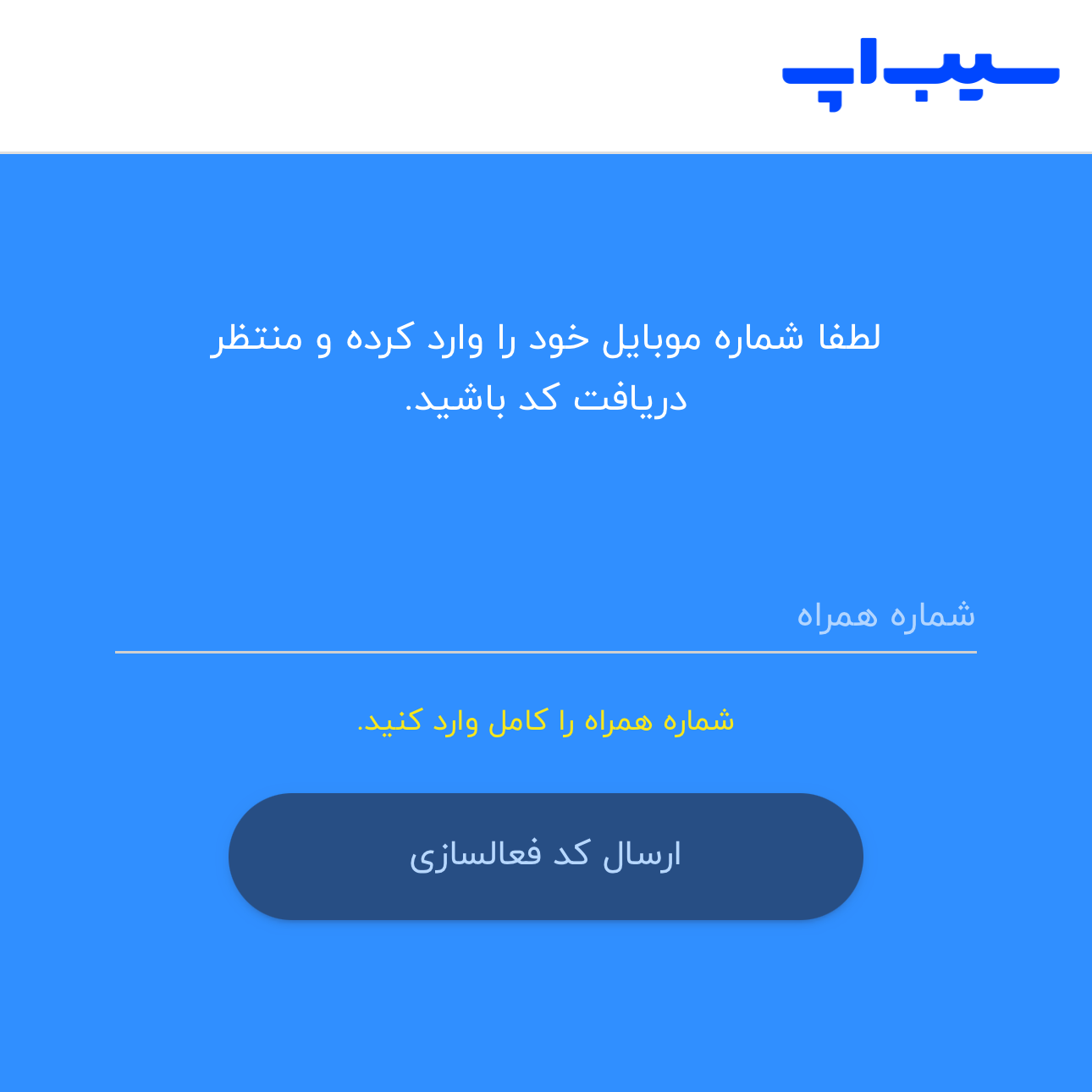 آموزش قدم به قدم آموزش نصب سیباپ با استفاده از کد هدیه:
مرورگر سافاری خود را باز کرده و اطمینان پیدا کنید که در حالت پرایوت نباشد.
سپس وارد لینک sibapp.com/gift شوید.
در مرحله ی بعدی نیاز به فعال سازی شماره خود دارید. شماره خود را در کادر مشخص شده وارد کنید و بر روی گزینه ارسال کد فعالسازی کلیک کنید.
پیامکی برای شما ارسال می شود که حاوی کد فعال سازی است. کد را در کادر مربوطه وارد کنید.
در صفحه بعدی گزینه “شروع نصب پروفایل” را انتخاب کنید.
بر روی گزینه Allow تپ کرده و سپس close را بزنید.
وارد تنظیمات گوشی (Settings) شده و از بالای صفحه گزینه Profile Downloaded را انتخاب کنید.
گزینه Install را انتخاب کنید و پسورد گوشی خود را وارد کنید.
مجددا گزینه Install را انتخاب کنید.
پس از باز شدن مرورگر سافاری بهشکل خودکار، کد هدیه خود را در باکس مربوطه وارد کنید و “ثبت کد هدیه” را بزنید.
در این مرحله دستگاه شما در سامانه ادهاک اپل ثبت شده است، پس از تکمیل پردازش دستگاه از سمت اپل، بعد از گذشت حداکثر ۷۲ ساعت، لینک دانلود برای شما ارسال خواهد شد. (جهت اطلاع از زمان آمادهسازی و وضعیت دستگاه، میتوانید به لینک زیر مراجعه کنید: services.sibapp.com/processing-queue)
با دریافت پیامک حاوی لینک نصب سیباپ، روی لینک تپ کنید، پس از باز شدن مرورگر سافاری، گزینهی Open را انتخاب کرده و سپس روی گزینهی Install تپ کنید.
حال میتوانید اپلیکیشن سیباپ را باز کرده و از خدمات آن استفاده کنید.
درصورتی که پس از نصب با پیام Developer Mode Required مواجه شدید، باید از طریق تنظیمات آیفون، Developer Mode را فعال کنید.
برای انجام این سیبا - SIBBA...
آموزش قدم به قدم آموزش نصب سیباپ با استفاده از کد هدیه:
مرورگر سافاری خود را باز کرده و اطمینان پیدا کنید که در حالت پرایوت نباشد.
سپس وارد لینک sibapp.com/gift شوید.
در مرحله ی بعدی نیاز به فعال سازی شماره خود دارید. شماره خود را در کادر مشخص شده وارد کنید و بر روی گزینه ارسال کد فعالسازی کلیک کنید.
پیامکی برای شما ارسال می شود که حاوی کد فعال سازی است. کد را در کادر مربوطه وارد کنید.
در صفحه بعدی گزینه “شروع نصب پروفایل” را انتخاب کنید.
بر روی گزینه Allow تپ کرده و سپس close را بزنید.
وارد تنظیمات گوشی (Settings) شده و از بالای صفحه گزینه Profile Downloaded را انتخاب کنید.
گزینه Install را انتخاب کنید و پسورد گوشی خود را وارد کنید.
مجددا گزینه Install را انتخاب کنید.
پس از باز شدن مرورگر سافاری بهشکل خودکار، کد هدیه خود را در باکس مربوطه وارد کنید و “ثبت کد هدیه” را بزنید.
در این مرحله دستگاه شما در سامانه ادهاک اپل ثبت شده است، پس از تکمیل پردازش دستگاه از سمت اپل، بعد از گذشت حداکثر ۷۲ ساعت، لینک دانلود برای شما ارسال خواهد شد. (جهت اطلاع از زمان آمادهسازی و وضعیت دستگاه، میتوانید به لینک زیر مراجعه کنید: services.sibapp.com/processing-queue)
با دریافت پیامک حاوی لینک نصب سیباپ، روی لینک تپ کنید، پس از باز شدن مرورگر سافاری، گزینهی Open را انتخاب کرده و سپس روی گزینهی Install تپ کنید.
حال میتوانید اپلیکیشن سیباپ را باز کرده و از خدمات آن استفاده کنید.
درصورتی که پس از نصب با پیام Developer Mode Required مواجه شدید، باید از طریق تنظیمات آیفون، Developer Mode را فعال کنید.
برای انجام این سیبا - SIBBA...برچسب : نویسنده : مهندس علوی sibba بازدید : 11
برچسب : نویسنده : مهندس علوی sibba بازدید : 20
برچسب : نویسنده : مهندس علوی sibba بازدید : 18
برچسب : نویسنده : مهندس علوی sibba بازدید : 16
برچسب : نویسنده : مهندس علوی sibba بازدید : 15
برچسب : نویسنده : مهندس علوی sibba بازدید : 16
برچسب : نویسنده : مهندس علوی sibba بازدید : 12
برچسب : نویسنده : مهندس علوی sibba بازدید : 20
برچسب : نویسنده : مهندس علوی sibba بازدید : 15
